بصرف النظر عن مشاعرك تجاه iPhoto على OS X ، فقد تضطر إلى بدء التشغيل والانتظار لتحميل مكتبة الصور الخاصة بك فقط للوصول إلى لقطة شاشة أو أن صورة واحدة في Photo Stream قد تكون مزعجة. الخبر السار هو أنه بعد اتباع الخطوات الموضحة أدناه ، ستتمكن من الوصول إلى Photo Stream في أي وقت ، دون الحاجة لتشغيل iPhoto. تأتي هذه العملية برعاية موقع بن ورد (الذي نشأ من خيط Mac OSX Hints) في وقت سابق من هذا العام. يبدو الأمر أكثر تعقيدًا مما هو عليه فعلاً ، لكن كالعادة ، تابع السير على مسؤوليتك الخاصة.

- للبدء ، ستحتاج إلى تشغيل Finder ، ثم إظهار حوار "Go To Folder". يمكنك القيام بذلك عن طريق النقر فوق Go> Go to folder in the menu bar أو بالضغط على Command-Shift-G. أدخل ~ / Library / Application Support / iLifeAssetManagement / assets / sub في مربع النص واضغط على return.

- يجب أن يأخذك الباحث بعد ذلك إلى قائمة المجلدات تحت الدليل "الفرعي". في كل مجلد ، ستجد صور Photo Stream. لست بحاجة إلى القيام بأي شيء مع هذه المجلدات و / أو الصور. في الحقيقة ، لا أشجعك على تغيير أي منها على الإطلاق.

- افتح مربع البحث بالضغط على Command-F على لوحة المفاتيح ، أو افتح File> Find في شريط القوائم. من المهم التأكد من تحديد الخيار "sub" ، وليس "Mac هذا" قبل المتابعة. ثم قم بتغيير نوع الملف إلى صورة. أخيرًا ، حدد إما JPEG أو PNG من قائمة الخيارات.
سيقدم لك الخيار الأول (JPEG) جميع الصور الموجودة على Photo Stream ، مع الخيار الثاني (PNG) لإرجاع لقطات الشاشة التي تم التقاطها على جهاز iOS الخاص بك. يمكنك أيضًا اختيار إعداد الكل لإرجاع الصور ولقطات الشاشة على حدٍ سواء. إنه اختيارك ، ويمكن تغييره في أي وقت.

- بمجرد تحديد نوع الملفات المراد كشفه ، قم بحفظ البحث بالنقر فوق الزر حفظ في الزاوية العلوية اليمنى من نافذة الباحث. أدخل اسمًا للبحث وحدد المكان الذي تريد حفظ المجلد الذكي الذي أنشأه. سيؤدي ترك مربع إضافة إلى الشريط الجانبي المحدد إلى إضافة مجلد ذكي إلى الشريط الجانبي للباحث. يمكنك بعد ذلك تشغيل Finder وتحديد المجلد الذكي الذي تم إنشاؤه حديثًا لعرض صور Photo Stream في أي وقت. مع أو بدون iPhoto فتح على جهاز Mac الخاص بك.

- يمكنك أيضًا وضع المجلد في Dock بالنقر بزر الماوس الأيمن فوق المجلد في Finder وتحديد Add to Dock. إذا كنت ترغب في تغيير معايير البحث ، فيمكنك القيام بذلك عن طريق تحديد Show Search Criteria وإجراء التعديلات المناسبة.
ضع في اعتبارك أن هذا ليس في أي مكان بالقرب من طريقة معتمدة رسميًا لاستخدام Photo Stream. إذا كنت تقوم بحذف الصور من أي مجلد ، بدلاً من iPhoto (خاصة إذا كانت iPhoto مفتوحة) فقد تواجه بعض المشكلات. نأمل أن يساعدك هذا على تسريع سير العمل ، والتخلص من الحاجة إلى فتح iPhoto "حقيقي سريع".







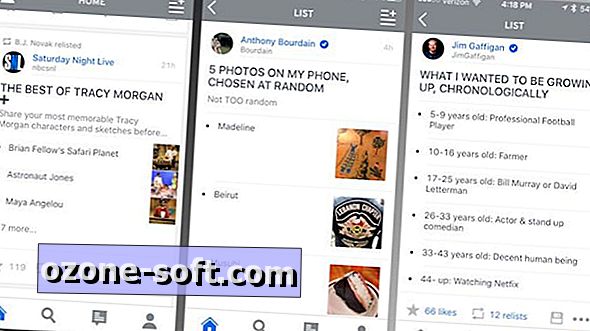





ترك تعليقك